excel合并单元格的快捷键是什么?
时间:2024/4/1作者:未知来源:盾怪网教程人气:
- [摘要]Excel是一款专业制作表格的办公软件,对于办公的用户来说似乎必不可少。在对单元格进行编辑操作的时候我们通常会需要做一些标题或者输入较多的内容,这个时候通常使用合并单元格的方法来进行操作,那么exc...
Excel是一款专业制作表格的办公软件,对于办公的用户来说似乎必不可少。在对单元格进行编辑操作的时候我们通常会需要做一些标题或者输入较多的内容,这个时候通常使用合并单元格的方法来进行操作,那么excel合并单元格的快捷键是什么?下面,小编给大伙讲解excel合并单元格的快捷键。
如果电脑用户每天都要用鼠标操作实在是太麻烦了,如果每次都要使用鼠标点的话会非常的浪费时间,有没有快捷键什么的。如果有快捷键的话,工作起来也比较轻松,也能够提高工作效率。那么合并单元格快捷键有何方法?下面,小编给大家介绍excel合并单元格的快捷键。
excel合并单元格的快捷键
需要将“合并后居中”这一按钮添加到“快速访问工具栏”,点击“快速访问工具栏”的下三角按钮,打开下拉菜单,在下拉菜单中点击“其他命令”
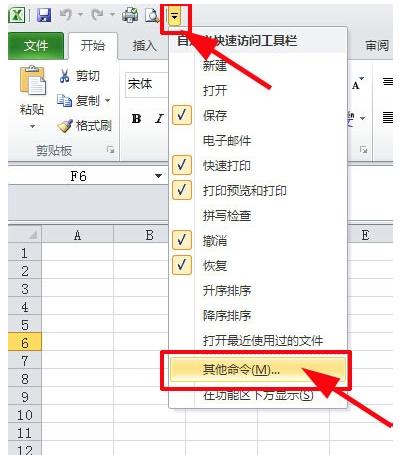
在出现的“Excel选项”对话框中,左边找到“合并后居中”,并且选择它,点击“添加”,最后点确定,
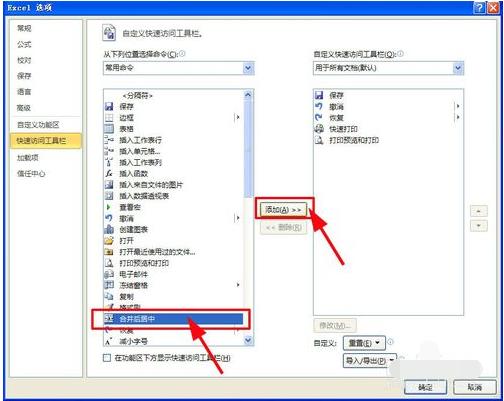
“合并后居中”这一按钮就添加到“快速访问工具栏”了。
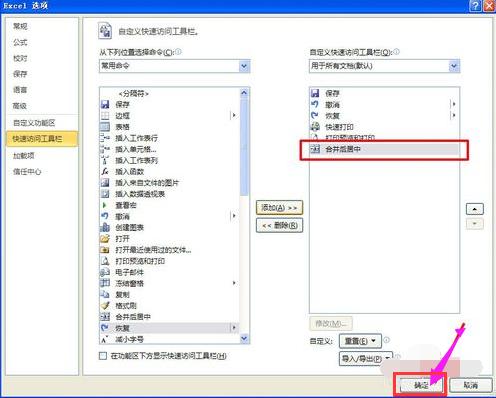
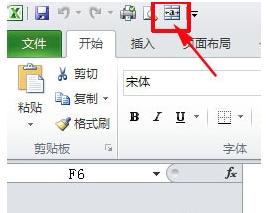
这时按一下Alt键,会发现“快速访问工具栏”中的“合并后居中”按钮上会出现一个数字,这儿是6
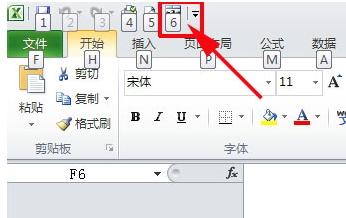
这样,我们就知道“合并后居中”的快捷键为"Alt+6"了(如果你按照本文第三步找到的数字不是6,这儿的快捷键就是“Alt+你找到的实际数字”)
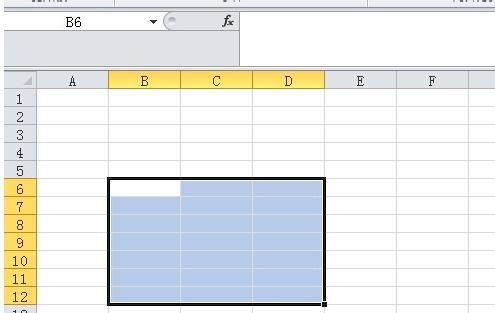
随意选择一块区域,键入快捷键"Alt+6",你会发现这块区域已经合并后居中了。
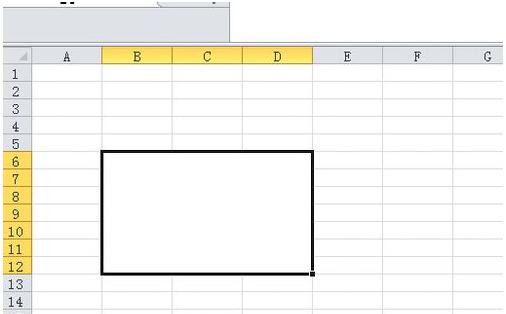
以上就是excel合并单元格的快捷键的操作说明了。
学习教程快速掌握从入门到精通的电脑知识
关键词:excel合并单元格的快捷键是啥?